如何用PSCS6制作奥运五环
来源:网络收集 点击: 时间:2024-06-08打开PS最新版 界面默认是黑色的风格,小编很喜欢的风格啊。
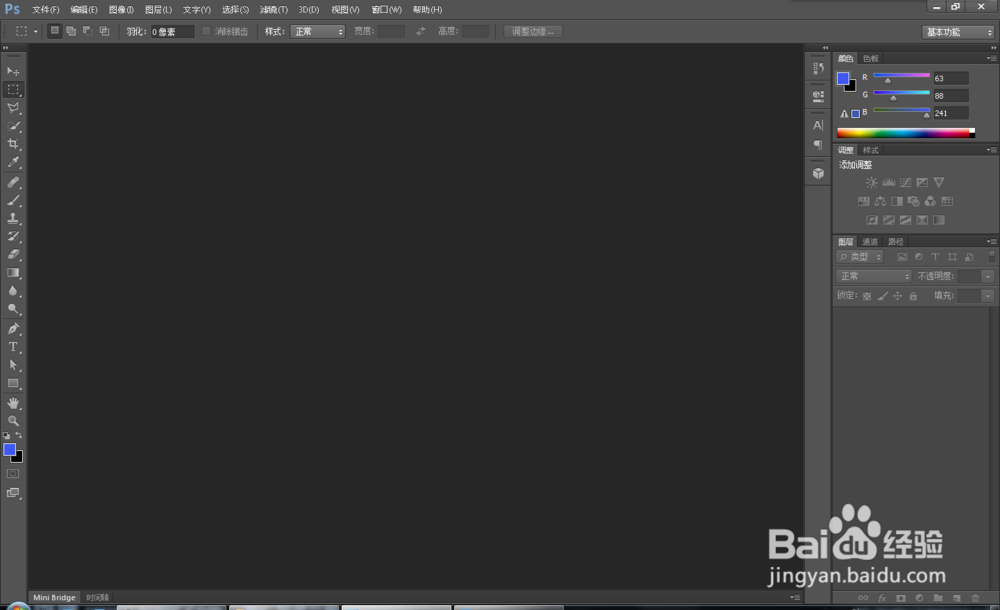 2/10
2/10ctrl+N新建 里面的各个参数可以默认也可以根据情况自己修改,然后确认就可以。
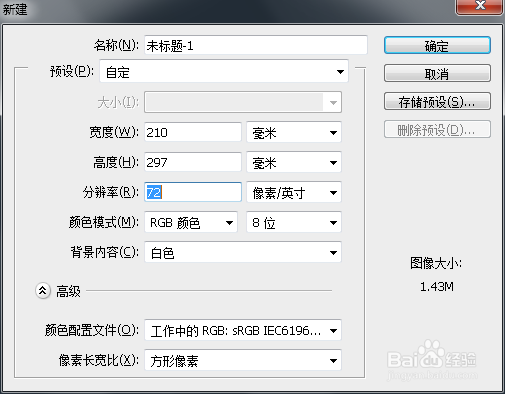 3/10
3/10然后点图像——图像旋转——90度
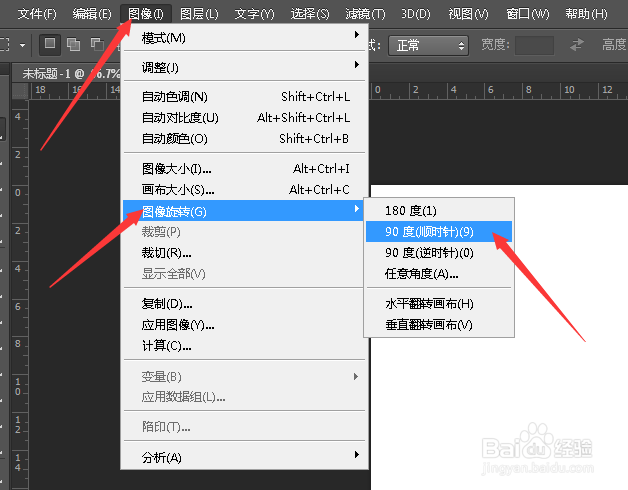 4/10
4/10双击右边图层弹出的窗口点确定,这一步是解锁图层。
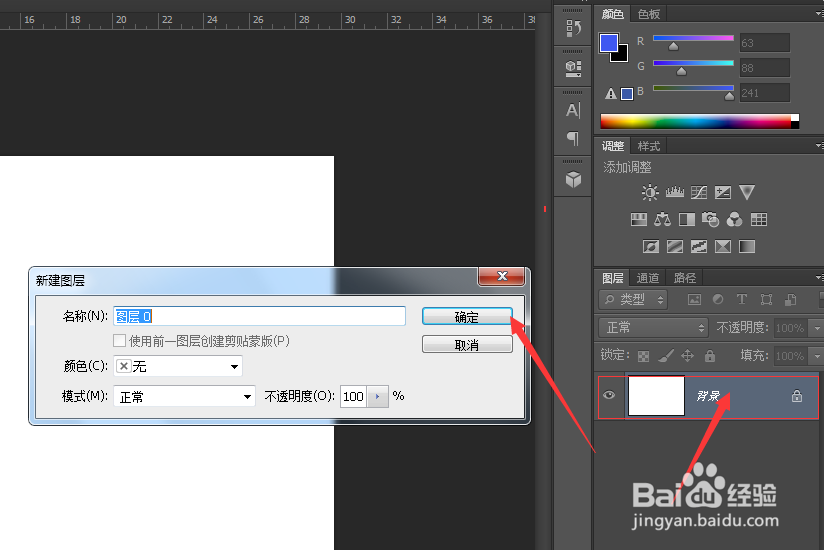 5/10
5/10新建图层——椭圆选框工具——同时按住shift+alt 拖动鼠标就会得到一个圆形选区。
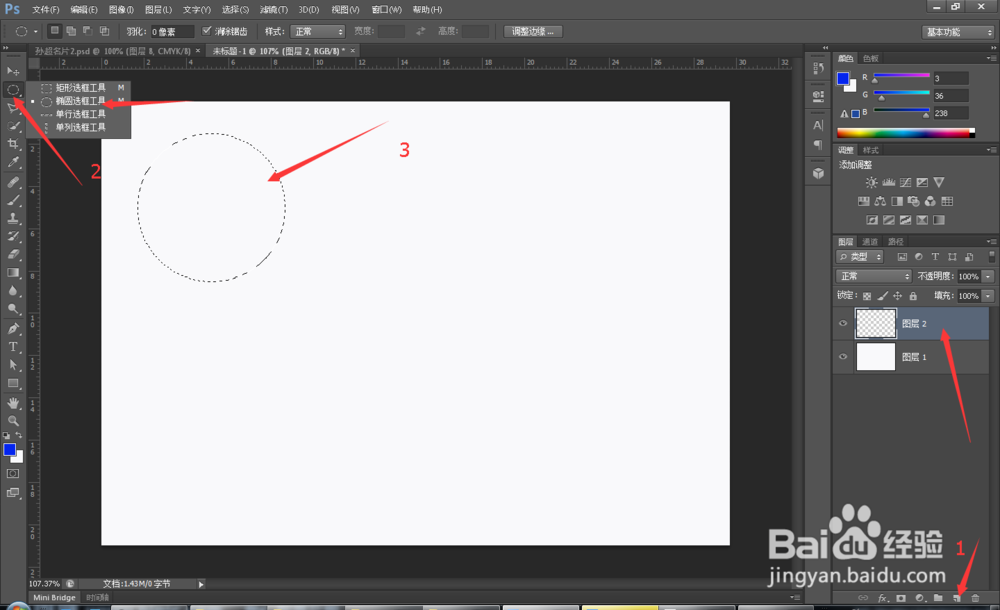 6/10
6/10选择前景色——选蓝色——确定——按alt+delete给选区填充蓝色。
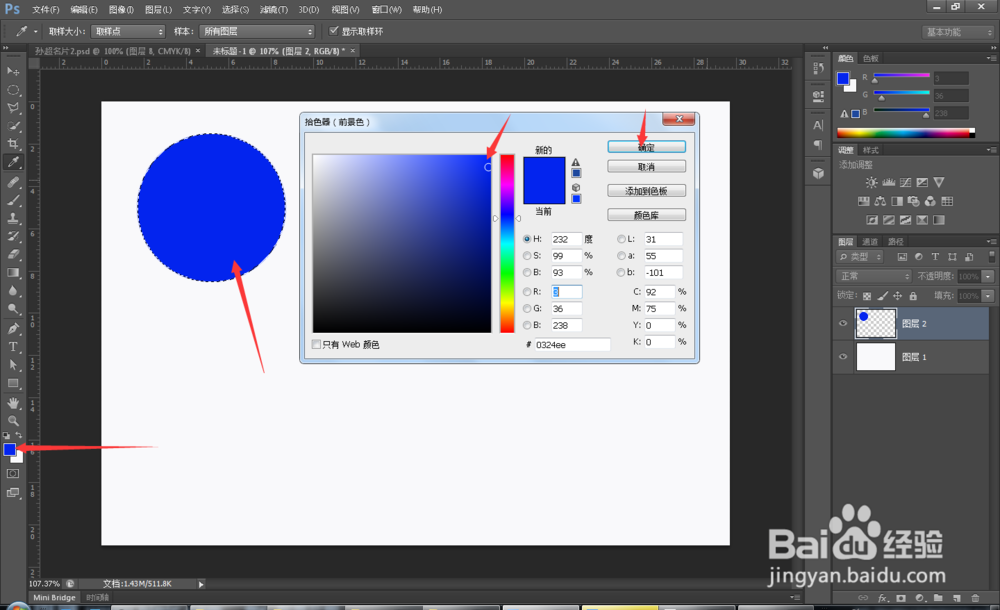 7/10
7/10然后新建图层——在图层3上ctrl+delete填充背景色——按ctrl+T自由变换——同时按住shift+alt用鼠标拖动变换的一角等比例缩小到80%左右——然后点对勾。
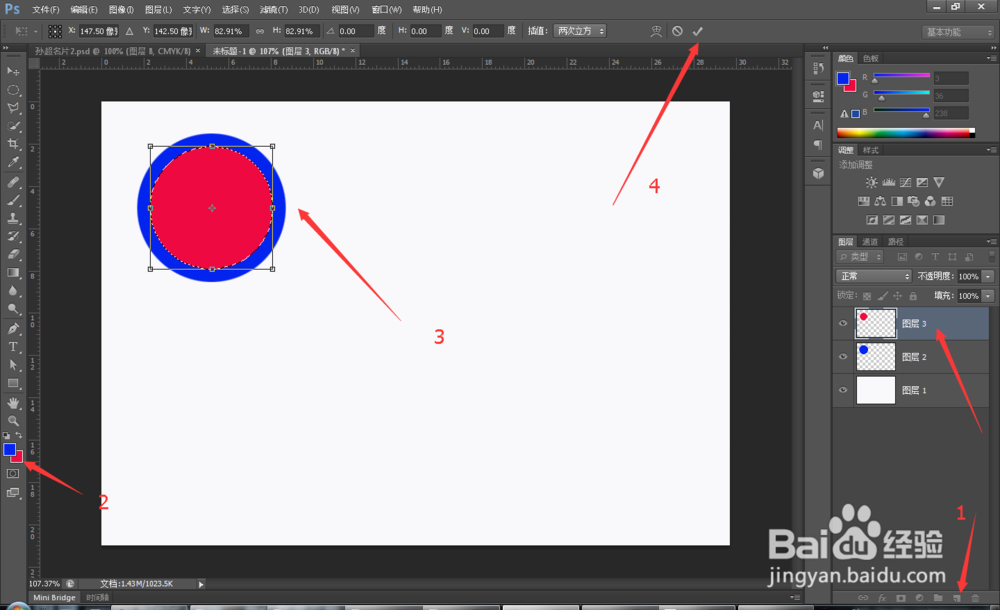 8/10
8/10点击图层2——按delete删除圆心部分——然后隐藏图层3——我们就得到了一个蓝色的圆环。
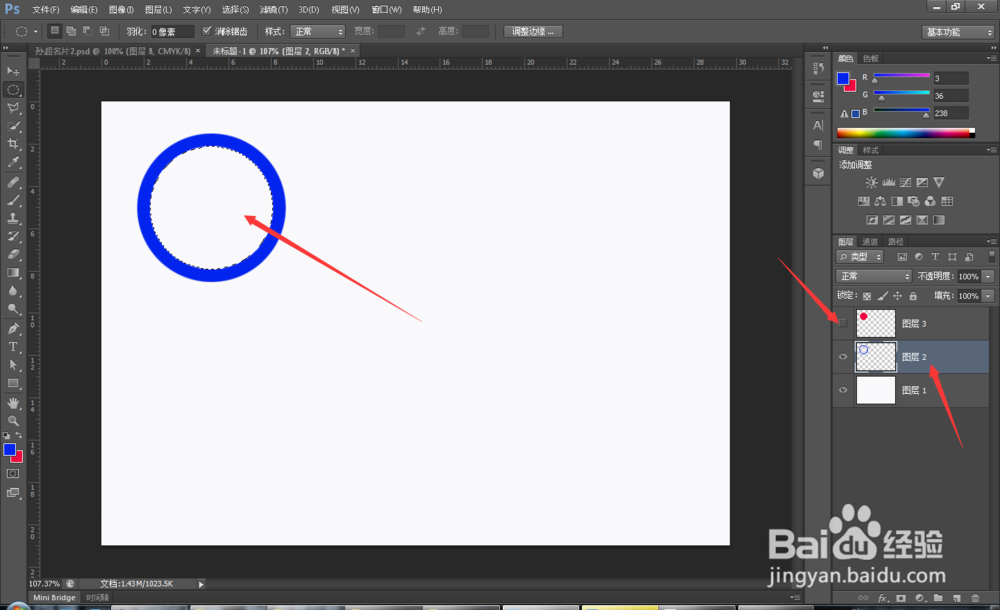 9/10
9/10重复5-8步骤 能得到5个大小一样颜色不同的环,选择24567图层——垂直居中对齐——水平居中分布
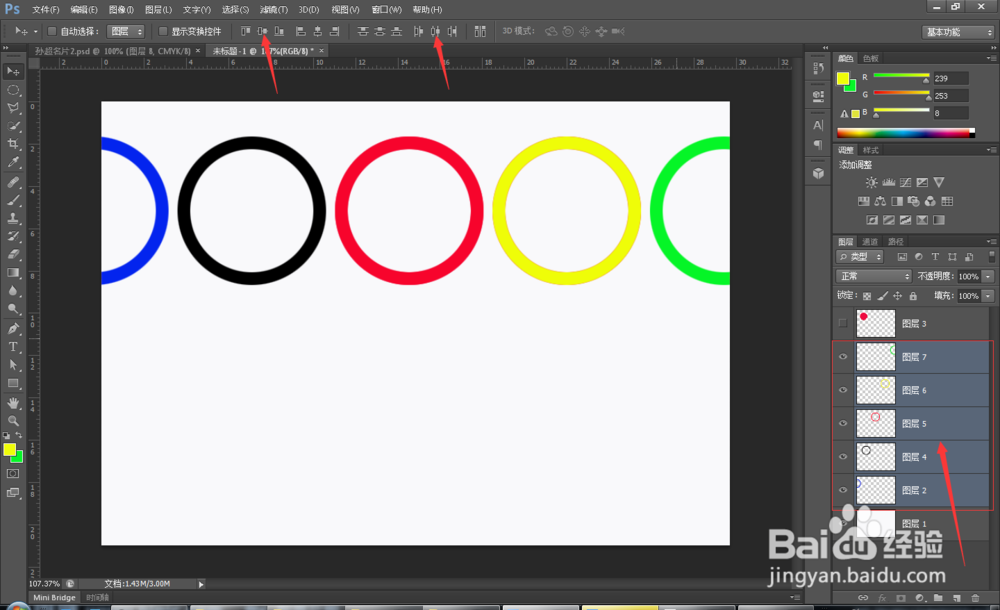 10/10
10/10245图层一组 67图层一组 拖动环形组,摆放到合适的位置。
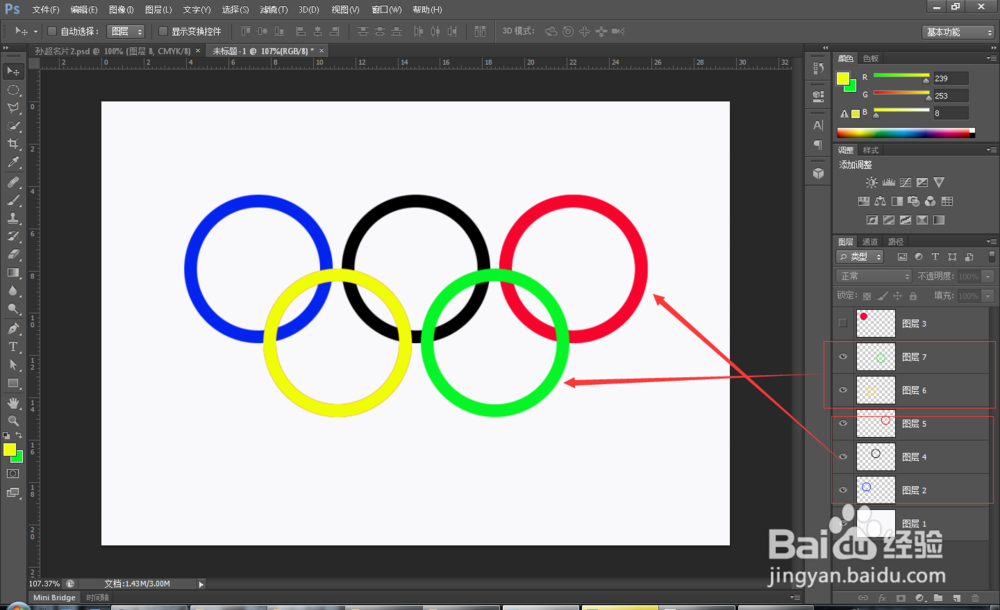 方法/步骤21/4
方法/步骤21/4环环相扣,这里以蓝黄两环为例。
按住ctrl鼠标点图层2,获得环形选区
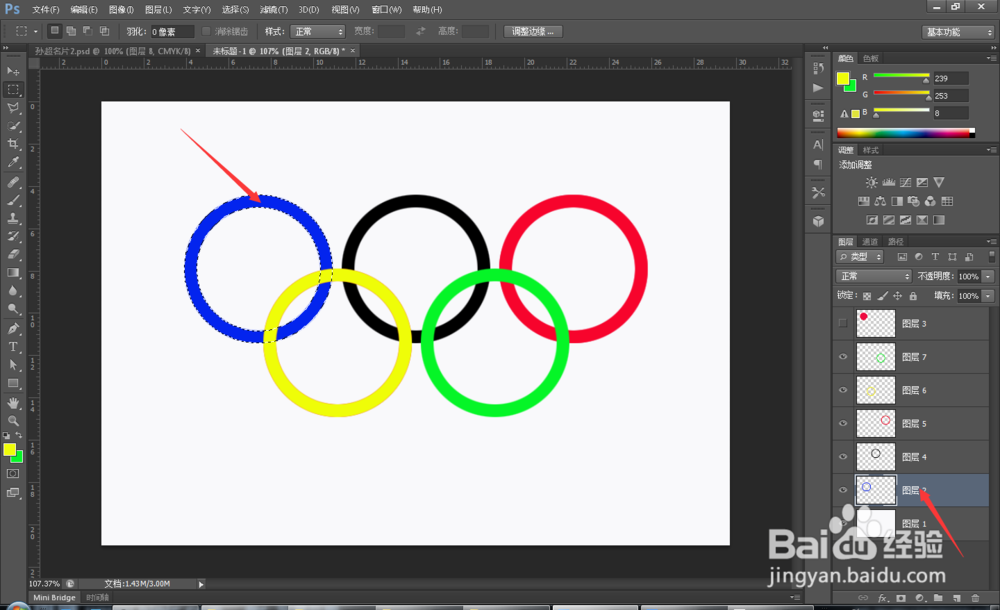 2/4
2/4选择矩形选框工具,按住alt在蓝黄下相交处按住鼠标左键拖出一个方形选区,松手后,会发现这部分的环形选区没有了。
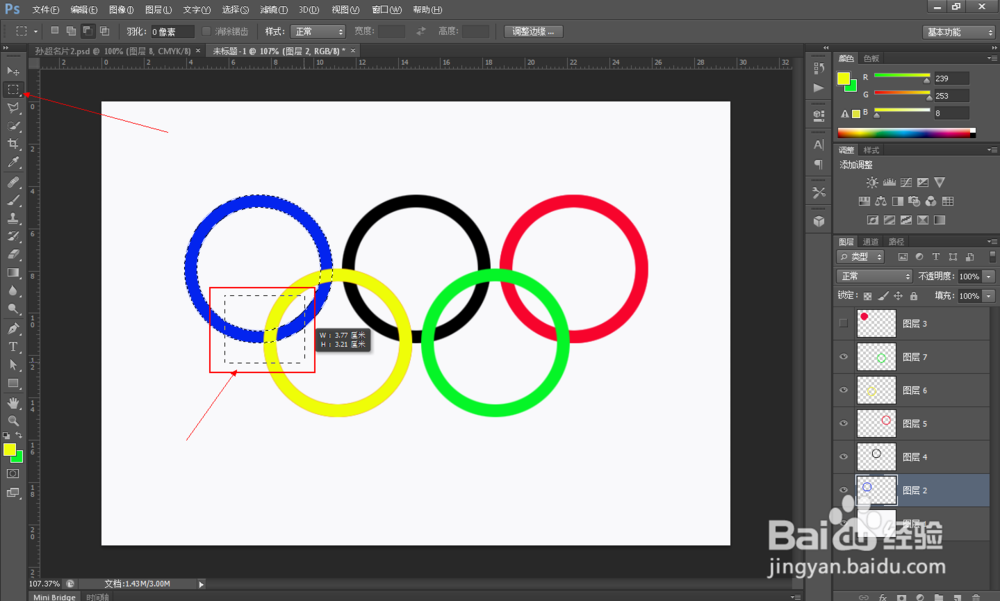 3/4
3/4选择图层6,按下delete 删除黄色环形与蓝色相交的上部分,ctrl+d取消选区,现在就得到了一个黄环和蓝环相扣的效果了。
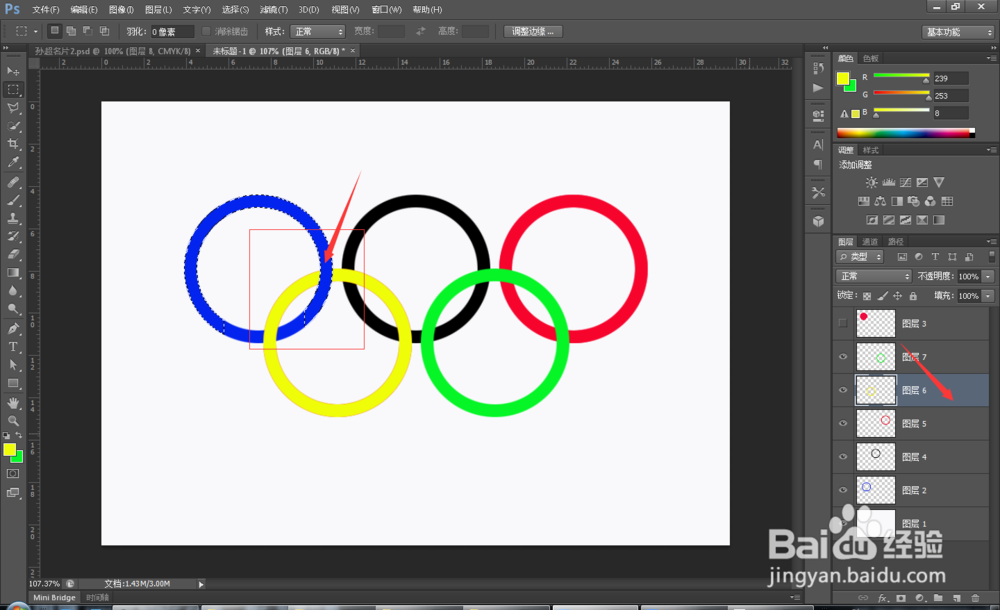 4/4
4/4用同样方法做其他几环的环环相扣,做完后的效果是这样的。
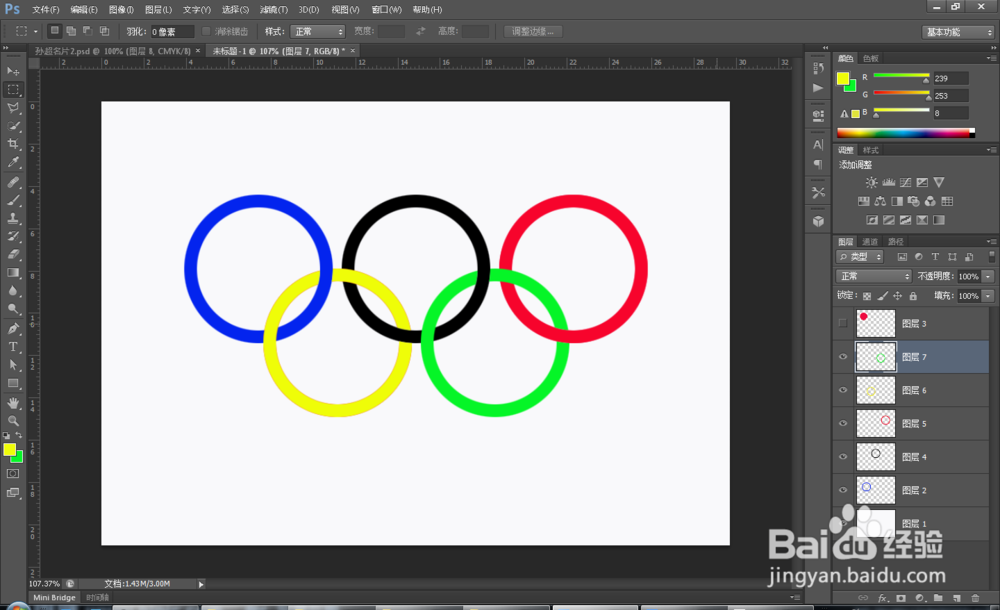 注意事项
注意事项学习PS是个多看多练的过程,还不会的小伙伴只要多看多练习肯定能学会的。
版权声明:
1、本文系转载,版权归原作者所有,旨在传递信息,不代表看本站的观点和立场。
2、本站仅提供信息发布平台,不承担相关法律责任。
3、若侵犯您的版权或隐私,请联系本站管理员删除。
4、文章链接:http://www.1haoku.cn/art_888770.html
 订阅
订阅